آموزش خروجی مخصوص چاپ در فتوشاپ

وقتی توی فتوشاپ طراحی میکنیم، ممکنه یه حس خوبی داشته باشیم که همه چیز دقیقاً همونجوری که میخوایم توی صفحهنمایش نشون داده میشه. اما واقعیت اینه که چاپ کردن اون طراحیها داستان خودش رو داره! شاید برات پیش اومده باشه که یه طرح رو با کلی دقت و وسواس درست میکنی، ولی وقتی چاپ میشه، رنگها عوض میشن یا کیفیت اون چیزی که میخواستی درنمیاد. تو این مقاله میخوایم همهی نکات و ترفندهایی که برای گرفتن خروجی باکیفیت چاپی از فتوشاپ نیازه رو بهزبون ساده توضیح بدیم. پس اگه قصد چاپ طرحهات رو داری، اینجا کلی اطلاعات به دردبخور منتظرته که کارت رو راحتتر میکنه!
چرا خروجی گرفتن در فتوشاپ مهمه؟

ببین، وقتی توی فتوشاپ یه طرح رو آماده میکنی، همه چیز روی صفحهنمایش قشنگ و دقیق به نظر میاد. اما چاپ کردن همون طرح روی کاغذ، پارچه یا هر چیز دیگهای میتونه یه داستان دیگه باشه! واقعیت اینه که برای اینکه طرحمون بعد از چاپ دقیقاً همونطوری بشه که توی مانیتور میبینیم، یه سری تنظیمات و ترفندها لازمه.
اول از همه، رنگها و کیفیت تصویری که توی مانیتور میبینیم با چیزی که چاپ میشه، همیشه یکی نیست. مانیتورها معمولاً از حالت رنگی RGB استفاده میکنن که واسه نمایش دیجیتال عالیه، ولی چاپ با CMYK انجام میشه، یعنی کلا یه دنیای دیگه. اینجاست که خروجی گرفتن صحیح توی فتوشاپ خیلی مهم میشه تا رنگها و کیفیت نهایی چاپی، نزدیکترین نتیجه رو به چیزی که روی مانیتور میبینیم داشته باشه.
یه نکتهی مهم دیگه هم اینه که اندازه و رزولوشن باید دقیق تنظیم بشه. اگه دقت نکنیم، ممکنه چاپمون تار یا بیکیفیت از آب دربیاد. پس اگه میخوایم طرحمون اونقدری حرفهای و باکیفیت باشه که وقتی از چاپخونه برمیگرده، با خودمون بگیم «آفرین! همون چیزی شد که میخواستم»، باید به تنظیمات خروجی گرفتن توی فتوشاپ اهمیت بدیم.
تنظیمات اولیه برای خروجی چاپی در فتوشاپ

خب، وقتی میخوایم از فتوشاپ برای چاپ خروجی بگیریم، یه سری تنظیمات اولیه لازمه که کلی تو کیفیت نهایی تأثیر داره. اولین چیزی که باید بهش دقت کنیم، رزولوشن (Resolution) طرحمونه. اگه هدفت چاپ با کیفیت بالاست، معمولاً باید رزولوشن رو روی ۳۰۰ DPI (نقطه در اینچ) تنظیم کنی. این کار باعث میشه طرح وقتی چاپ شد، واضح و با جزئیات باشه، نه اینکه تار و بیکیفیت به نظر بیاد.
مورد بعدی، حالت رنگی (Color Mode) کاره. توی فتوشاپ، وقتی داریم برای چاپ کار میکنیم، بهتره حالت رنگ رو به CMYK تغییر بدیم. چرا؟ چون اکثر چاپخونهها از این حالت رنگی برای چاپ استفاده میکنن، و اینجوری خیالمون راحته که رنگهای نهایی چاپی خیلی به اون چیزی که توی مانیتور میبینیم نزدیکتر میشه.
حالا بریم سراغ اندازه (Dimensions). بهتره از همون اول، اندازهی کار رو دقیقاً به سایزی که میخوای چاپ بشه، تنظیم کنی. مثلاً اگه قراره یه پوستر در ابعاد A4 چاپ کنی، همون ابعاد رو توی فتوشاپ تنظیم کن. این کار کمک میکنه وقتی طرح چاپ شد، هیچ برشی یا تغییر اندازهای لازم نباشه و همه چیز درست و دقیق باشه.
این تنظیمات اولیه خیلی سادهست، ولی اگه رعایتشون نکنی، ممکنه نتیجه چاپی اصلاً اون چیزی که میخوای نشه.
تغییر رزولوشن برای کیفیت چاپی بهتر
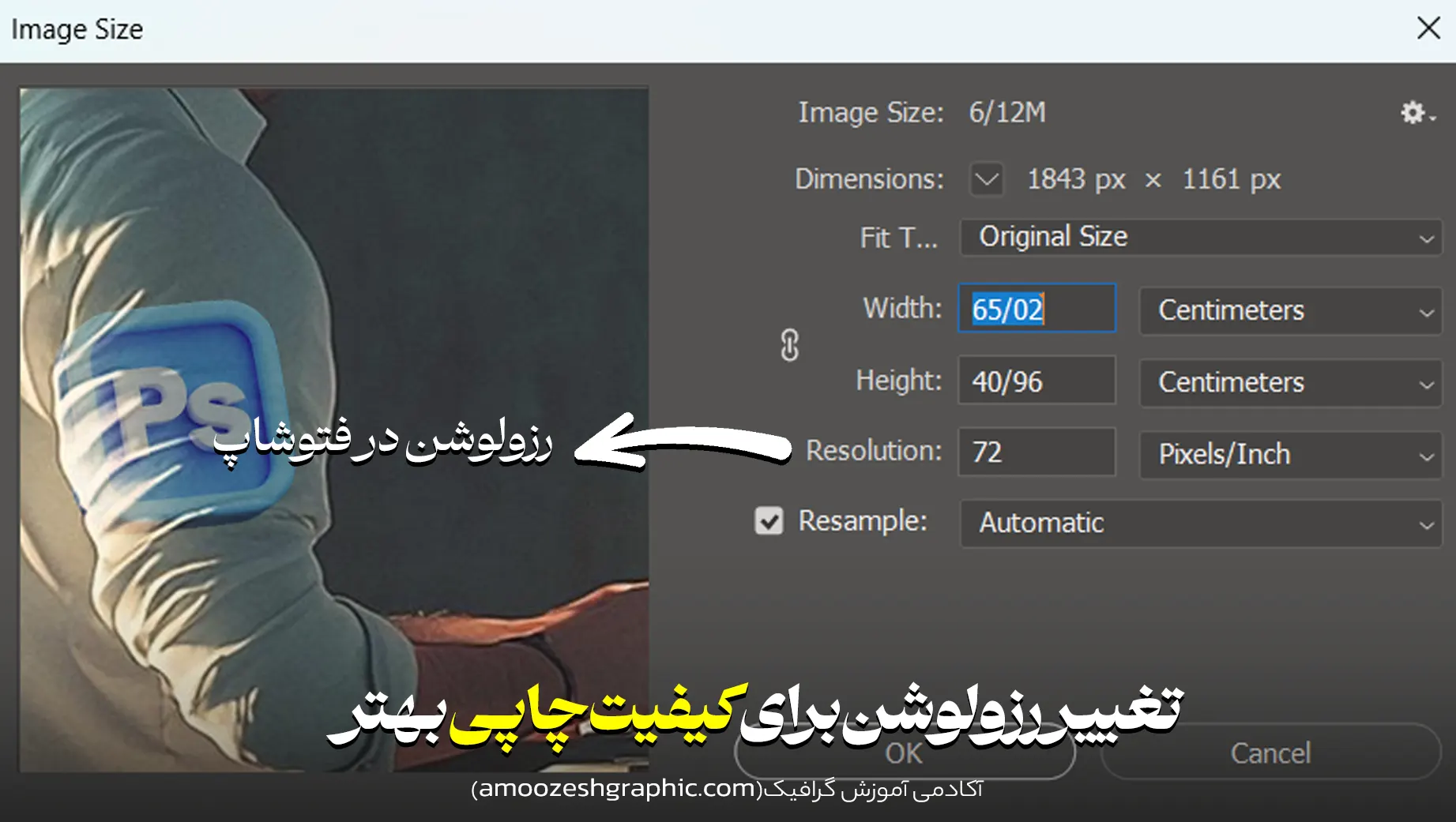
ببین، رزولوشن توی چاپ یعنی همون وضوح و کیفیت تصویر. اگه رزولوشن مناسب نباشه، طرحی که چاپ میکنی میتونه تار و بیکیفیت به نظر بیاد. برای اینکه یه خروجی چاپی باکیفیت بگیری، معمولاً باید رزولوشن رو روی ۳۰۰ DPI (نقطه در اینچ) تنظیم کنی.
وقتی رزولوشن بالاست، تعداد نقطههایی که توی هر اینچ جا میگیرن بیشتره، و این باعث میشه تصویر خیلی واضح و با جزئیات چاپ بشه. حالا اگه مثلاً رزولوشن رو کمتر بگیری، مثل ۷۲ DPI که معمولاً برای صفحهنمایشها استفاده میشه، چاپت وضوحش پایین میاد و شاید جزئیات به خوبی نمایش داده نشن.
بهتره از همون اول که داری پروژه رو توی فتوشاپ باز میکنی، رزولوشن رو روی ۳۰۰ بذاری، چون تغییرش بعد از طراحی میتونه کیفیت رو به هم بزنه. خلاصه اینکه، اگه میخوای بعد از چاپ کار حرفهای به نظر بیاد، تنظیم رزولوشن اولین قدم مهمه.
تنظیم رنگها برای چاپ دقیقتر
وقتی میخوایم طرحمون رو چاپ کنیم، تنظیم رنگها یه نکته خیلی مهمه که نباید ازش غافل بشیم. چون ممکنه رنگهایی که روی مانیتور میبینیم با رنگهایی که چاپ میشن یه کم فرق داشته باشن. دلیلش هم اینه که مانیتور از حالت رنگی RGB استفاده میکنه که مخصوص نمایش دیجیتال هست، ولی چاپخونهها معمولاً از CMYK استفاده میکنن.
حالا، توی فتوشاپ اگه پروژهمون برای چاپه، بهتره حالت رنگی رو از همون اول روی CMYK تنظیم کنیم. این حالت رنگها رو به صورت دقیقتر و نزدیکتر به چیزی که چاپ میشه، نمایش میده. اینطوری وقتی طرح چاپ شد، رنگها تا حد زیادی به اون چیزی که میخواستیم نزدیک هستن و غافلگیر نمیشیم.
یه ترفند دیگه هم استفاده از پروفایلهای رنگی استاندارده. این پروفایلها بهت کمک میکنن که رنگها توی هر دستگاه چاپی تقریباً ثابت باشه. مثلاً میتونی پروفایل استاندارد چاپخونه رو بگیری و توی تنظیمات رنگی فتوشاپ ازش استفاده کنی.
قالبهای رایج برای خروجی چاپی در فتوشاپ
برای اینکه یه خروجی خوب برای چاپ از فتوشاپ بگیریم، باید فرمت فایل مناسب رو انتخاب کنیم. هر قالب یا فرمتی مزایای خاص خودش رو داره که با توجه به نیازت باید بهترین رو انتخاب کنی.
یکی از رایجترین فرمتها برای چاپ، TIFF هست. این فرمت کیفیت بالایی داره و اطلاعات تصویر رو خیلی خوب حفظ میکنه، بدون اینکه فشردهسازی زیادی روش انجام بشه. بهخاطر همین ویژگیها، وقتی نیاز به چاپ دقیق و حرفهای داری، TIFF انتخاب خوبیه؛ چون کیفیت تصویر بعد از چاپ عالی میمونه.
فرمت دیگه PDF هست که خیلی از چاپخونهها ترجیحش میدن. PDF یه قالب خیلی قابل اعتماده که هم کیفیت تصویر رو حفظ میکنه و هم قابلیت تنظیم چند صفحه رو توی یه فایل داره. با PDF میتونی مطمئن باشی که وقتی طرح رو برای چاپ میفرستی، تنظیمات و لایهبندی همونجوری که میخوای باقی میمونه.
فرمتهای دیگه مثل JPEG هم هستن، ولی چون معمولاً فشردهسازی بیشتری دارن، برای چاپ باکیفیت بالا کمتر توصیه میشن. در نهایت، اگه کیفیت برات مهمه و میخوای نتیجه دقیقی بگیری، TIFF یا PDF انتخابهای بهتری هستن.
تکنیکهای کاهش حجم فایل برای چاپ
رزولوشن رو کم کن (اما نه خیلی زیاد!)
- رزولوشن یعنی تعداد پیکسلها در هر اینچ. هرچه رزولوشن بالاتر باشه، کیفیت تصویر بهتره. اما برای چاپ، رزولوشن خیلی بالا لازمه نیست. رزولوشن رو متناسب با اندازه نهایی چاپ تنظیم کن. مثلاً برای چاپ یه پوستر بزرگ، رزولوشن 150 تا 300 dpi کافیه.
اندازه سند رو کوچیکتر کن:
- اگه قسمتی از طرحت برای چاپ مهم نیست، حذفش کن. این کار باعث میشه اندازه فایل کوچکتر بشه.
از لایههای هوشمند استفاده کن:
- لایههای هوشمند یا همون smart object ها خیلی کاربردین. اگه میخوای بعدا تغییری توی طرحت بدی، از این لایهها استفاده کن. حجمشون کمتره و انعطافپذیری بیشتری هم دارن.
پالت رنگ رو ساده کن:
- تعداد رنگهایی که تو طرحت استفاده میکنی رو کم کن. این کار باعث میشه حجم فایل کوچکتر بشه، اما ممکنه کمی روی کیفیت رنگها تاثیر بذاره.
اطلاعات اضافی رو حذف کن:
- اطلاعاتی مثل پروفایلهای رنگی، مسیرهای فایلها و … رو از فایل حذف کن. این اطلاعات برای چاپ ضروری نیستن.
فایل رو فشرده کن:
- بعد از اینکه همه تغییرات رو دادی، فایل رو با فرمت JPEG یا TIFF با کیفیت مناسب فشرده کن.
سخن پایانی
خب، تا اینجا هرچی لازم بود برای گرفتن یه خروجی چاپی عالی از فتوشاپ گفتیم! حالا دیگه با خیال راحت میتونی طراحیهات رو برای چاپ آماده کنی و مطمئن باشی که نتیجه نهایی همون چیزی میشه که میخواستی. از تنظیمات رزولوشن و رنگها گرفته تا انتخاب فرمت مناسب، همشون مثل یه چکلیست هستن که با رعایتشون میتونی یه کار حرفهای و باکیفیت تحویل بگیری.
یادت باشه که چاپ یه دنیای متفاوت از صفحهنمایشه و اگه این نکات رو رعایت کنی، نتیجه چاپی واقعاً دلچسبتر میشه. امیدوارم این مقاله به کارت اومده باشه و ازش برای خلق کارهای خفن و چاپهای حرفهای استفاده کنی!
به این آموزش چه امتیازی میدی؟
میانگین امتیازات / 5. تعداد رای ها
تو اولین نفری باش که بهمون امتیاز میدی !

حدود 4 سالی هست که در زمینه طراحی و گرافیک به صورت تخصصی فعالیت میکنم و علاقه زیادی به کسب تجربه در زمینه طراحی سایت و همچنین ui / ux دارم. همیشه سعی داشتم تا افراد زیادی رو با دنیای طراحی و گرافیک آشنا کنم و برای رسیدن به این هدفم ، بهترین آموزش ها و مقاله ها را در این حوزه تولید میکنم.



![سایت های ترجمه ویدئو و زیرنویس با هوش مصنوعی [آپدیت1404] 9 سایت های ترجمه ویدئو و زیرنویس](https://amoozeshgraphic.com/wp-content/uploads/2025/05/سایت-های-ترجمه-ویدئو-و-زیرنویس1-260x260.webp)


سلام رزولوشن و سایز مناسب برای طراحی استوری اینستاگرام چنده؟
سلام برای طراحی استوری اینستاگرام از رزولوشن 72 با سایز 1920*1080 پیکسل استفاده کنید
سلام بهترین خروجی برای چاپ بنر رو میشه بگید؟
سلام بهترین فرمت برای خروجی چاپ بنر tiff هست ولی اگر چاپخونه قبول نکرد میتونید از jpg و pdf هم استفاده کنید.
سلام وقت بخیر ، میخواهم یک پوستر طراحی کنم که فقط در موبایل نمایش داده میشه ، چه رزولوشنی رو برای این کار پیشنهاد میدید؟
سلام برای کار های نمایش در موبایل و وب رزولوشن 72 هم کافیه